Ακόμα κι αν είναι κάτι που δεν έχετε βιώσει, το να γνωρίζετε πώς να διορθώσετε το πρόβλημα της μη δυνατότητας μετονομασίας ενός αρχείου μπορεί να είναι πολύ χρήσιμο. Έτσι, όταν συναντήσετε το πρόβλημα, ξέρετε τι να κάνετε. Επίσης, ποτέ δεν ξέρεις πότε ένας φίλος μπορεί να αντιμετωπίσει το πρόβλημα και όταν το διορθώσεις, σου χρωστάει μια χάρη.
Διόρθωση: Δεν είναι δυνατή η μετονομασία ενός αρχείου στα Windows 10
Μπορεί να είναι απογοητευτικό όταν δεν μπορείτε να μετονομάσετε ένα αρχείο στον υπολογιστή σας με Windows. Υπάρχουν διάφοροι λόγοι για την αιτία αυτού του προβλήματος. Ο λόγος μπορεί να είναι ότι δεν έχετε άδεια να μετονομάσετε το αρχείο ή έχετε ανοιχτό το αρχείο σε άλλη εφαρμογή.
Ο υπολογιστής σας μπορεί επίσης να είναι παλιός ή το αρχείο χρησιμοποιείται στο παρασκήνιο, επομένως θα πρέπει να το σταματήσετε. Οι πιθανές αιτίες μπορεί να συνεχίζονται και να συνεχίζονται, αλλά ας φτάσουμε στις μεθόδους που μπορείτε να δοκιμάσετε να το διορθώσετε. Κάτι ακόμα, έχετε συνδεθεί ως διαχειριστής; Εάν δεν είστε, τότε η επιδιόρθωση θα μπορούσε να είναι τόσο απλή όσο να μιλήσετε με τον διαχειριστή σας και να σας δώσει πρόσβαση στο αρχείο.
Τι γίνεται όμως αν υπάρχουν περισσότεροι από ένας διαχειριστές; Μπορείτε να ελέγξετε ποιος είναι ο κάτοχος του αρχείου κάνοντας τα εξής. Ανοίξτε την Εξερεύνηση αρχείων και βρείτε το φάκελο. Κάντε δεξί κλικ πάνω του και μεταβείτε στο Ιδιότητες. Κάντε κλικ στην καρτέλα Ασφάλεια, ακολουθούμενη από το Προχωρημένος επιλογές προς το κάτω μέρος. Το όνομα και το email του κατόχου θα εμφανιστούν στην κορυφή.
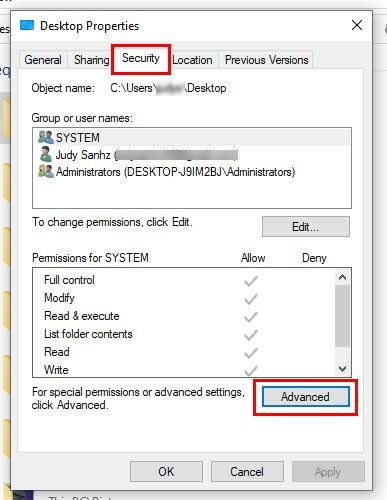
Θα δείτε επίσης μια επιλογή Αλλαγή δίπλα στις πληροφορίες του κατόχου. Εάν ο Διαχειριστής σας δώσει την καρφίτσα ή τον κωδικό πρόσβασης, μπορείτε να αλλάξετε την ιδιοκτησία του αρχείου. Αλλά αν όχι, δεν έχει νόημα να προσπαθήσετε να το κάνετε αυτό χωρίς να το γνωρίζει ο διαχειριστής.
Αποτρέψτε τη χρήση του αρχείου στο παρασκήνιο
Εάν το αρχείο εκτελείται στο παρασκήνιο, αυτό θα μπορούσε να εξηγήσει τα πάντα. Αλλά για να ελέγξετε αν συμβαίνει αυτό, θα χρειαστεί να χρησιμοποιήσετε τη Διαχείριση εργασιών. Εάν δεν θυμάστε πώς να το ανοίξετε, ακολουθούν μερικές μέθοδοι για να προσπαθήσετε να το ανοίξετε γρήγορα.
- Πατήστε Ctrl + Alt Delete
- Ctrl + Shift + Esc
- Εικονίδιο Windows + X και επιλέξτε Διαχείριση εργασιών από τη λίστα επιλογών
- Κάντε δεξί κλικ στη γραμμή εργασιών και θα είναι το τρίτο από το κάτω μέρος
Μόλις το ανοίξετε, βρείτε το πρόγραμμα, κάντε δεξί κλικ πάνω του και επιλέξτε την επιλογή τερματισμού της εργασίας. Δοκιμάστε να μετονομάσετε το αρχείο σας τώρα.
Βρείτε επικίνδυνα αρχεία χρησιμοποιώντας την επιλογή Κρυφά αρχεία
Συγκεκριμένα αρχεία, όπως το autorun. inf, έχετε τη φήμη ότι προκαλείτε τα προβλήματα που αντιμετωπίζετε. Εάν δεν μπορέσατε να τα βρείτε, είναι επειδή πρέπει να ενεργοποιήσετε την επιλογή Κρυφά αρχεία. Μπορείτε να το κάνετε αυτό μεταβαίνοντας στο αρχείο και κάνοντας κλικ στην καρτέλα Προβολή στο επάνω μέρος.

Στα δεξιά, επιλέξτε το πλαίσιο για την επιλογή Hidden Files. Φροντίστε να διαγράψετε τα αρχεία autorun.inf ή άλλα αρχεία που γνωρίζετε ότι δεν δημιουργήσατε.
Διατηρήστε τον υπολογιστή σας με Windows ενημερωμένο
Όταν ο υπολογιστής σας εκτελείται στην πιο πρόσφατη έκδοση με όλες τις διορθώσεις σφαλμάτων μέχρι σήμερα, είναι λιγότερο πιθανό ένας ιός να προκαλέσει οποιαδήποτε ζημιά (λαμβάνοντας υπόψη ότι χρησιμοποιείτε επίσης ένα πρόγραμμα προστασίας από ιούς). Οι εκκρεμείς ενημερώσεις θα μπορούσαν να έχουν τις διορθώσεις που χρειάζεται ο υπολογιστής σας για να παραμείνει ισχυρός. Μπορείτε να ελέγξετε γρήγορα για τυχόν εκκρεμείς ενημερώσεις κάνοντας κλικ στο Εικονίδιο έναρξης των Windows και κάνοντας κλικ στο γρανάζι να παω σε Ρυθμίσεις.
Μόλις μεταβείτε στις Ρυθμίσεις, κάντε κλικ στο Ενημέρωση και ασφάλεια, ακολουθούμενη από Ενημερωμένη έκδοση για Windows. Εάν δεν έχετε ενημερώσεις σε εκκρεμότητα, θα δείτε ένα μήνυμα Είστε ενημερωμένοι.
Άλλες συμβουλές που μπορείτε να δοκιμάσετε
Εάν χρησιμοποιείτε δωρεάν πρόγραμμα προστασίας από ιούς, δείτε εάν μπορείτε να μεταβείτε σε ένα επί πληρωμή, Λάβετε προστασία με ένα δωρεάν πρόγραμμα προστασίας από ιούς, αλλά η προστασία είναι βασική έναντι των κοινών ιών. με ένα επί πληρωμή πρόγραμμα προστασίας από ιούς, λαμβάνετε προηγμένη προστασία, όπως είναι καλύτερο να εντοπίσετε άγνωστο κακόβουλο λογισμικό που μπορεί να προκαλέσει αδυναμία μετονομασίας των αρχείων σας.
Έχετε τον φάκελο στον οποίο βρίσκεται το αρχείο με κωδικό πρόσβασης; Εάν χρησιμοποιείτε επίσης μια εφαρμογή για την κρυπτογράφηση του αρχείου, αυτός θα μπορούσε επίσης να είναι ο λόγος για τον οποίο δεν μπορείτε να μετονομάσετε το αρχείο σας. Δοκιμάστε να αφαιρέσετε την προστασία από το αρχείο και δείτε εάν μπορείτε να μετονομάσετε το αρχείο σας. Ένας άλλος λόγος που αντιμετωπίζετε αυτό το πρόβλημα θα μπορούσε να είναι κατεστραμμένα μητρώα. Μπορείτε να χρησιμοποιήσετε ένα εργαλείο εκκαθάρισης όπως το System Mechanics για να διορθώσετε όλα αυτά τα ζητήματα.
Ορισμένες δυσλειτουργίες μπορεί να σας εμποδίσουν να κάνετε πράγματα όπως η μετονομασία των αρχείων σας. Μπορεί ακόμη και να φαίνεται ανόητο όταν βλέπετε τι να κάνετε για να το ξεπεράσετε, αλλά συμβαίνει. Για παράδειγμα, υπάρχει ένα σφάλμα σε αυτό όταν προβάλλετε τα αρχεία σας σε μικρά εικονίδια. σας εμποδίζει να τα μετονομάσετε. Ελπίζουμε ότι η μετάβαση σε άλλη προβολή θα διορθώσει τα προβλήματα εάν ευθύνεται αυτό το σφάλμα. Εδώ είναι πώς μπορείτε αλλάξτε τις Ρυθμίσεις προβολής.
Ανοιξε Εξερεύνηση αρχείων και μεταβείτε στο αρχείο που θέλετε να μετονομάσετε. Κάνε κλικ στο Προβολή καρτέλας στην κορυφή και μια άλλη επιλογή προβολής που δεν είναι η μικρή επιλογή. Μπορείτε να επιλέξετε από τα παρακάτω:
- Μεσαία εικονίδια
- Μεγάλα εικονίδια
- Πολύ μεγάλα εικονίδια
Περαιτέρω ανάγνωση
Υπάρχουν διάφορα άλλα σφάλματα που μπορείτε να αντιμετωπίσετε. Για παράδειγμα, υπάρχουν σφάλματα μπλε οθόνης, και σφάλματα όπως το Ο δίσκος προστατεύεται από εγγραφή στα Windows 10. Ένα άλλο σφάλμα που κανείς δεν θέλει να αντιμετωπίσει αλλά συμβαίνει είναι όταν α η κρίσιμη διαδικασία πεθαίνει, οπότε εδώ είναι μερικές μέθοδοι για αυτό το ζήτημα. Θα μπορούσατε να δημιουργήσετε μια ατελείωτη λίστα σφαλμάτων που μπορείτε να συναντήσετε στον υπολογιστή σας με Windows, αλλά αν τον διατηρήσετε υγιή, τόσο λιγότερο πιθανό θα είναι να αντιμετωπίσετε αυτά τα ζητήματα.
συμπέρασμα
Ίσως χρειαστεί να μετονομάσετε ένα αρχείο επειδή το περιεχόμενό του έχει αλλάξει και ο τρέχων τίτλος δεν είναι πλέον σωστός. Αλλά μπορεί να είναι απογοητευτικό όταν ο υπολογιστής σας δεν σας επιτρέπει, ειδικά εάν έχετε μια προθεσμία για να τηρήσετε. Τα καλά νέα είναι ότι υπάρχουν διάφορες μέθοδοι που μπορείτε να δοκιμάσετε για να διορθώσετε το πρόβλημα. Μπορείτε να δοκιμάσετε συμβουλές όπως η ενημέρωση του υπολογιστή σας για να αλλάξετε τον τρόπο προβολής των αρχείων σας. Πόσο καιρό αντιμετωπίζετε αυτό το ζήτημα; Ενημερώστε με στα σχόλια παρακάτω και μην ξεχάσετε να μοιραστείτε το άρθρο με άλλους στα μέσα κοινωνικής δικτύωσης.